概要
プレゼン日など確実にPCを使用したい時,Windowsの更新を防ぐ
方法
Windows 11
スタートメニューを右クリック。[設定] を起動
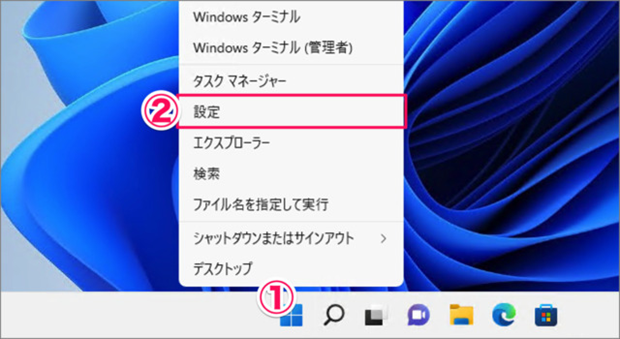
[Windows Update]をクリック
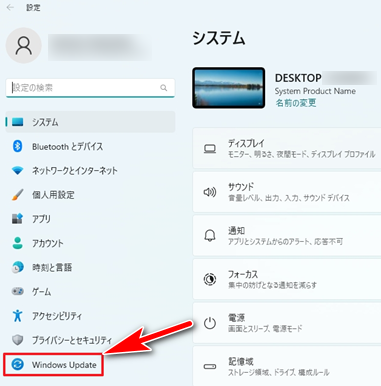
[更新の一時停止] にて,停止期間を選択する
例)11月19日 に 「1週間一時停止」とすれば,+7日間はつまり 2022年11月26日を含む日まで更新されない。翌11月27日から更新が自動再開される。
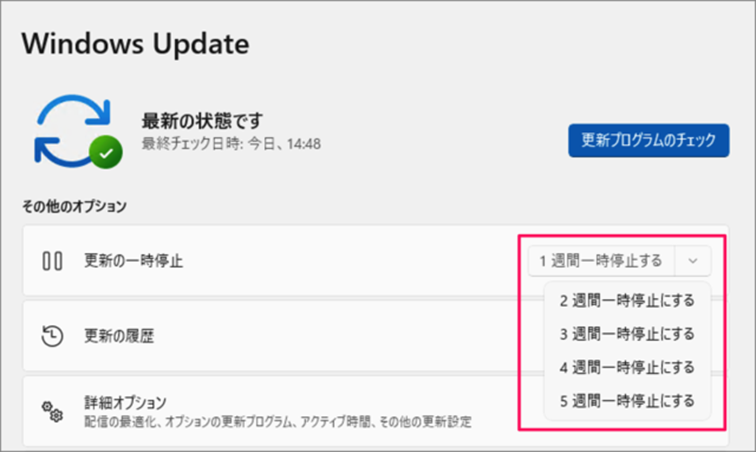
×で閉じます。保存ボタンなどはありません。
Windows 10
スタートメニューを右クリック。[設定] を起動
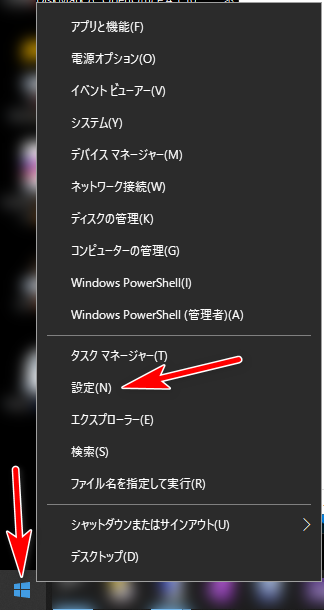
[更新とセキュリティ]をクリック
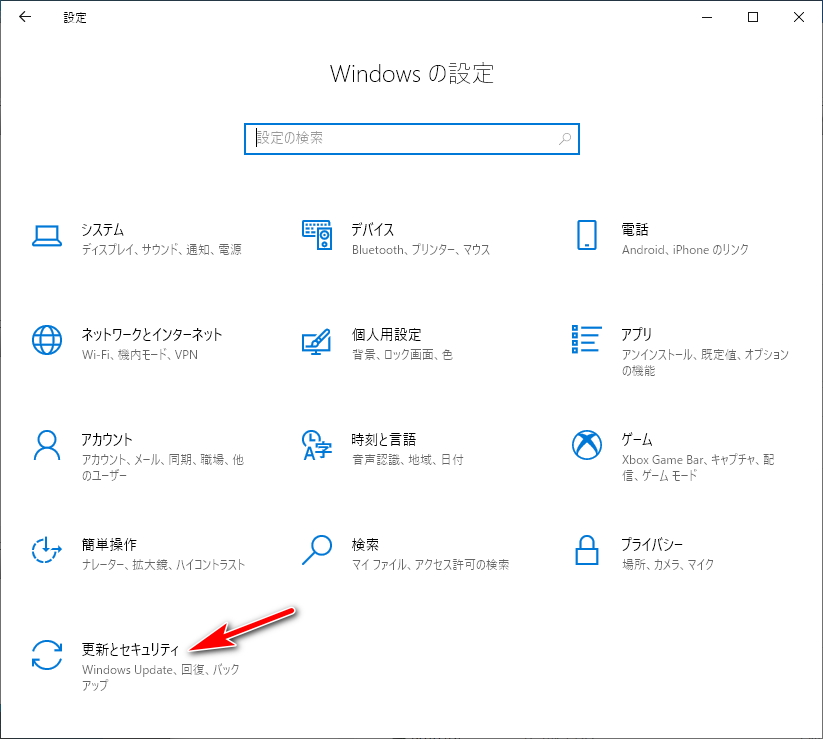
[詳細オプション]をクリック
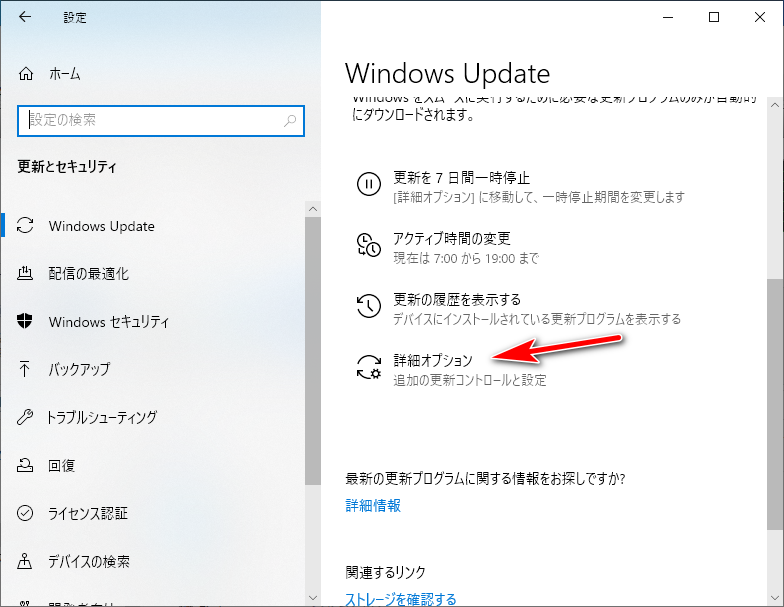
[更新の一時停止] 項目にある「日付の選択」で いつから再開するか選択
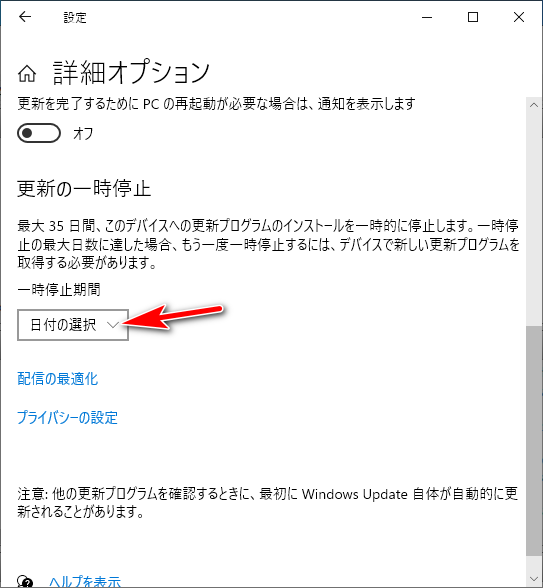
日付指定がややこしいのですが,設定する時間帯によって再開日が変わる。(選択日の翌日から再開となったり,選択日から再開となったりと)余裕をもって設定しておけば問題ないが,気になる場合は 左上の←で前の画面に戻って,下図の画面で再開日を確認する。
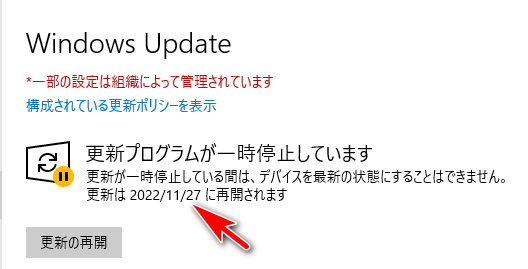
画面右上の×で閉じます。保存ボタンなどはありません。PCの再起動は不要です。
プロパティ
Windows 10 22H2
Windows 11



コメント